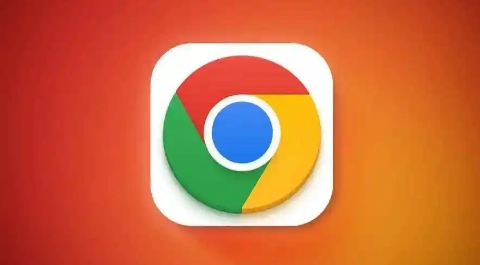详情介绍
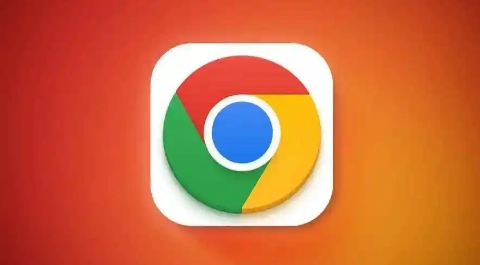
在当今数字化时代,网页的加载速度对于用户体验至关重要。而 API 请求的响应时间在很大程度上影响着页面的整体加载效率。下面将详细介绍如何使用 Chrome 浏览器来优化页面中 API 请求的响应时间。
首先,打开 Chrome 浏览器,在需要优化的页面上右键点击,选择“检查”选项,这会调出开发者工具面板。在面板上方的标签栏中切换到“网络”标签页。在这里,你可以看到所有与该页面相关的网络请求信息,包括各种资源文件的加载情况以及 API 请求的详细数据。
找到对应的 API 请求条目后,点击它以展开详细信息。重点关注“瀑布图”区域,这里能够直观地展示请求的各个阶段所消耗的时间,例如 DNS 解析、TCP 连接建立、服务器处理以及数据传输等环节。通过分析这些时间占比,你可以初步判断是哪个环节可能存在性能瓶颈。
对于 DNS 解析时间较长的情况,可以考虑更换更快速的 DNS 服务提供商。一些公共的 DNS 服务如阿里云 DNS、腾讯 DNS 等,通常具有较好的解析速度和稳定性。你可以在操作系统的网络设置中修改 DNS 地址,或者在网站的 DNS 配置里进行调整(如果有权限的话)。
若是 TCP 连接建立耗时过多,可能是由于网络延迟或者服务器端的 TCP 参数设置不合理导致。可以尝试优化服务器的网络配置,比如调整 TCP 初始拥塞窗口大小等参数,但这可能需要一定的服务器管理权限和技术知识。
当发现服务器处理时间过长时,这就涉及到后端代码的优化了。检查 API 接口的业务逻辑,是否存在复杂的数据库查询、过多的计算操作或者不必要的循环等待等情况。可以对数据库进行索引优化,减少查询时间;优化算法逻辑,避免重复计算和无效操作;对于可能阻塞的操作,考虑采用异步处理方式,提高并发处理能力。
数据传输时间的优化则可以从压缩数据和减少传输量入手。在服务器端开启数据压缩功能,如 Gzip 压缩,这样浏览器在接收数据时会自动解压,虽然会增加一点 CPU 解压的开销,但能大幅减少网络传输的数据量,从而提升传输速度。同时,检查 API 返回的数据格式和内容,去除不必要的字段和冗余信息,只传输真正需要的数据,也能有效地缩短传输时间。
另外,还可以利用浏览器缓存机制来优化 API 请求。在合适的场景下,为 API 响应设置合理的缓存头信息,让浏览器在下次请求相同资源时可以直接从本地缓存读取,而无需再次向服务器发起请求。在 Chrome 开发者工具中,可以通过查看响应头的“Cache-Control”字段来了解当前的缓存设置情况,并根据实际需求进行调整。
通过以上这些步骤,使用 Chrome 浏览器作为工具,从不同角度对页面中的 API 请求响应时间进行分析和优化,能够显著提升页面的性能和用户体验,让用户能够更快地获取所需数据和功能响应。